Samsung Galaxy S22 Serisi telefonlarda Akıllı Widget'lar Nasıl Kullanılır
Çeşitli / / March 22, 2022
Samsung Galaxy S22, Galaxy S22+ ve Galaxy S22 Ultra getiriyor tablolarda birkaç yeni değişiklik, ve akıllı widget'lar bunlardan biridir. Eski güzel widget'lar gibi, bunlar da tıpkı iPad'in akıllı yığınları gibi ana sayfada belirli bilgileri daha akıllı bir şekilde görmenizi sağlar. Dikkat etmeniz gereken tek şey, stratejik olarak ana ekranlardan birine yerleştirmek ve ardından gerekli uygulamaları eklemek.

Ancak iPad'in akıllı widget'ının aksine, Galaxy S22'nin bir UI 4.1 işletim sistemi akıllı widget'ları bir dereceye kadar değiştirmenize izin verir.
Samsung Galaxy S22 serisi akıllı telefonlarda akıllı widget'ların nasıl kullanıldığını görelim.
Akıllı Widget'lar Nerede
Geleneksel widget'lar gibi, Akıllı Widget'ları Widget'lar bölümünün altında bulabilirsiniz. Ana ekranda uzun basın, Widget'ları seçin ve akıllı Widget'lar yığının hemen üstünde olacaktır.

Şimdilik One UI 4.1, boyut ve türe bağlı olarak üç tür akıllı pencere öğesi sunar. Tek sınırlama, orada varsayılan uygulamaları görememenizdir. Yine de, küçük resim size kaba bir öz vermek için yeterlidir.
Akıllı Widget'lar Nasıl Eklenir veya Kaldırılır
Android kullanıcıları, widget'ların nasıl ekleneceğini ve kaldırılacağını biliyor olabilir. Akıllı widget'lar aynı şekilde çalışır ve bunları eklemek veya kaldırmak kolay bir işlemdir.
Aşama 1: Widget panelini açmak için ana ekrana uzun basın, Akıllı Widget'lardan birini seçin ve üzerine dokunun.
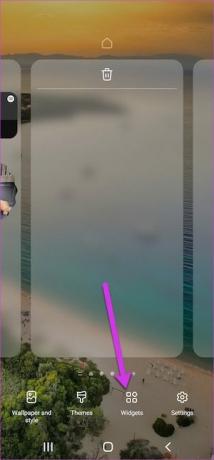

Adım 2: Widget'ı ana ekranlardan birine eklemek için Ekle düğmesine dokunun.

Eklendikten sonra, çeşitli widget'lar arasında gezinmek için widget'ta sola/sağa kaydırın. Hava durumu widget'ını eklediyseniz, konumu eklemeniz gerekir.

Daha önce belirtildiği gibi, bu akıllı aletler, alet yığınlarından başka bir şey değildir. Yerden tasarruf sağlayan tasarım, hepsini barındırmak için artık birden fazla ana ekran oluşturmanıza gerek olmadığı anlamına gelir. Bunun yerine, tüm bilgileri bir kerede görmek için akıllı widget'ı kaydırmanız yeterlidir.

Widget'ları kaldırmak da basit bir işlemdir. Akıllı widget'a uzun dokunun ve Kaldır düğmesine basın. Bu kadar.
Widget Nasıl Özelleştirilir
Daha önce belirtildiği gibi, Samsung Galaxy S22 serisi telefonlardaki One UI, çeşitli özelleştirme seçenekleri sunar. En iyi yanı, kolayca erişilebilir olmalarıdır. Adımlar basit. Örneğin, akıllı widget'lardan widget'lar ekleyip kaldırabilir, stili değiştirebilir, şeffaflık seviyelerinde ince ayar yapabilirsiniz, vb.
Ancak, akıllı widget'ın boyutunu ayarlayamazsınız. Ancak telefonun bir yığın kişiselleştirme seçeneğine izin verdiğini göz önünde bulundurarak, bu sınırlamayla barıştım.
1. Akıllı Widget'lardan Uygulama Ekleme/Kaldırma
Aşama 1: Akıllı widget'a uzun dokunun ve 'Akıllı widget'a widget ekle' seçeneğini seçin.

Adım 2: Listeden uygulamayı seçin. Kullanılabilir birkaç uygulama var ve Netflix kadar aptalca veya Gmail kadar ciddi bir şey seçebilirsiniz.

Aynı zamanda, uygulama için mevcut widget'ların sayısı yanlarında görüntülenir ve bu büyük bir artıdır.
Aşama 3: Bittiğinde, seçiminize dokunun ve hepsi bu.
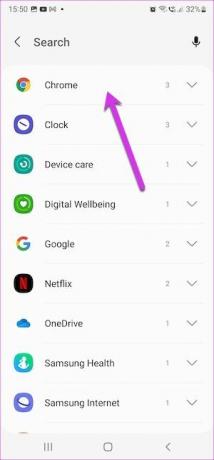
One UI'nin bir akıllı pencere öğesi için pencere öğesi sayısı konusunda bir sınırlaması olmadığını belirtmekte fayda var. Bu nedenle, 5 widget'tan oluşan bir yığınla rahatsanız, tamamen yapılabilir.
Bir widget'ı kaldırmak için, kaldırmak istediğinize ulaşana kadar widget'ta sola kaydırın.
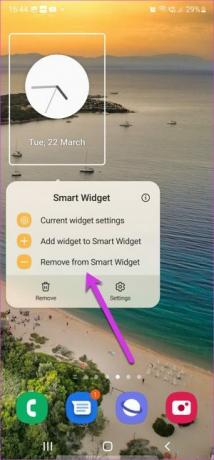
Uzun dokunun ve akıllı widget'tan Widget'ı kaldır'ı seçin.
2. Widget Stili Nasıl Özelleştirilir
Belirli bir widget'ın stilini özelleştirmek için sola kaydırarak o widget'a gidin. Ardından, widget'a uzun dokunun ve Mevcut widget ayarları'nı seçin.

Bu seçeneğin Fotoğraflar, Saat, Hava Durumu vb. uygulamalar için belirli widget'lar için mevcut olduğunu unutmayın.
Saat stilini değiştirmek için herhangi bir stile dokunun, hepsi bu kadar. İlginç bir şekilde, saat uygulamasının şeffaflığını da ayarlayabilirsiniz.

3. Akıllı Widget'ların İçindeki Widget'lar Nasıl Yeniden Düzenlenir
Varsayılan olarak, akıllı widget'lar yeni widget'ı en sona ekler. Ve bu birçokları için uygun bir durum olmayabilir. Örneğin, Google Fotoğraflar'ın güzel çerçevesi, ortada tutarsanız o kadar görünür olmayabilir. Aynısı Saat uygulaması için de geçerlidir.
Widget'ları yeniden düzenlemek için akıllı widget'a uzun basın ve Ayarlar'a dokunun. Ardından, aşağıda gösterildiği gibi eklenen widget'lardan birini basılı tutun.


Şimdi, onları tercihinize göre düzenleyin.

Hangi Akıllı Widget'lar Kullanılabilir
Daha önce belirtildiği gibi, Galaxy S22'deki One UI, çeşitli uygulamalarla oynamanıza izin verir. Haritalar, Netflix, Takvim, Notlar vb. gibi varsayılan uygulamaları ekleyebilirsiniz. Ayrıca, akıllı telefonunuzda Quotes veya TickTick gibi başka Android uygulamaları varsa.
Widget ekle seçeneğine dokunun ve ardından uygulamayı seçin. Bu kadar. Ancak, widget stilinin akıllı widget'ın gerçek şekliyle eşleşmesini sağlamalısınız.
Widget Yığınları
Samsung Galaxy S22 serisi akıllı telefonlarda Akıllı Widget'ların nasıl kullanılacağı buydu. Buradaki fikir, yığını ana ekranların kullanım senaryosuna göre tasarlamaktır. Örneğin, bir akıllı widget'ı yalnızca eğlence amaçlı tutabilir ve YouTube Müzik, Netflix ve Google Fotoğraflar gibi uygulamalara sahip olabilirsiniz. Ve bir sonraki ekranda, işle ilgili uygulama widget'larına sahip olabilirsiniz.



